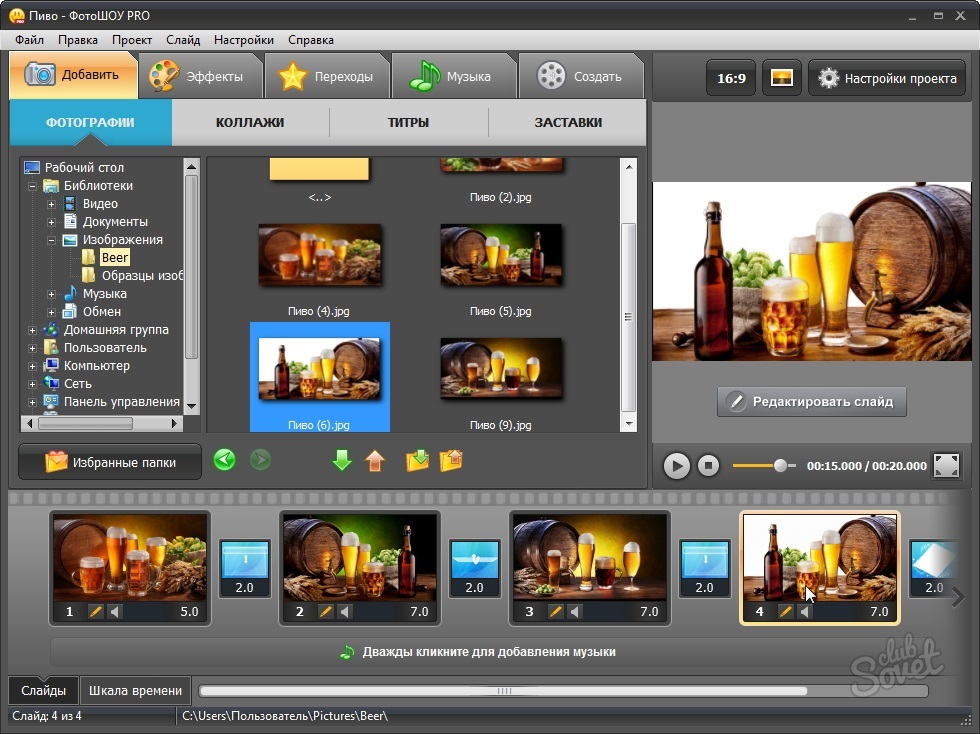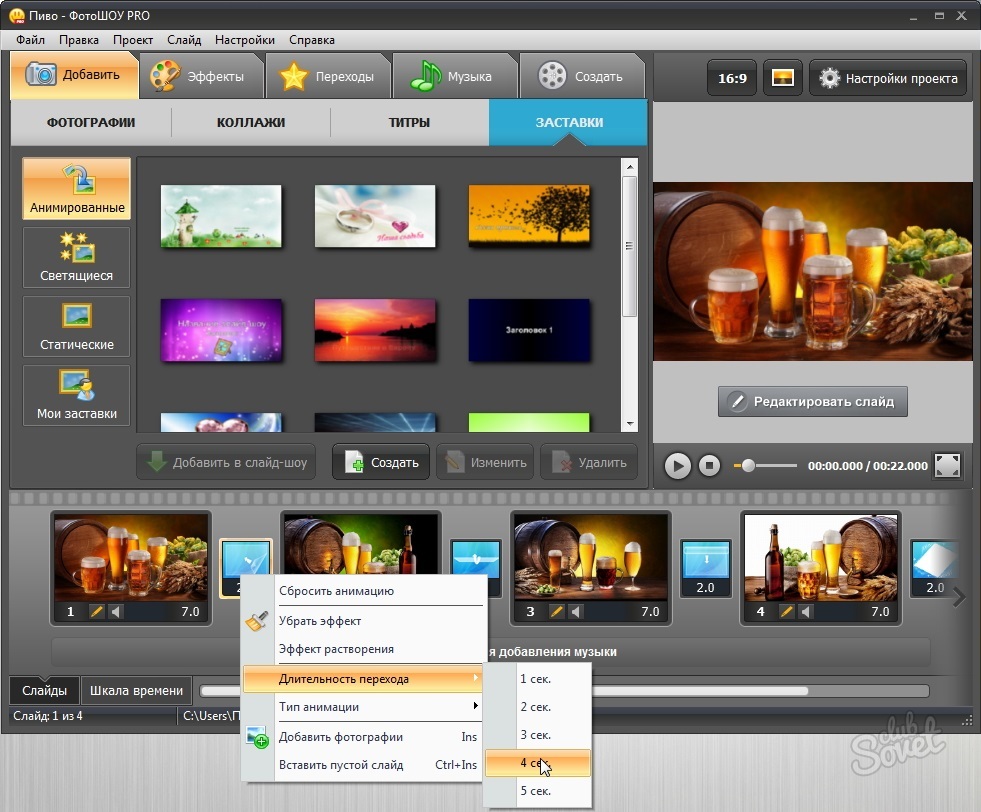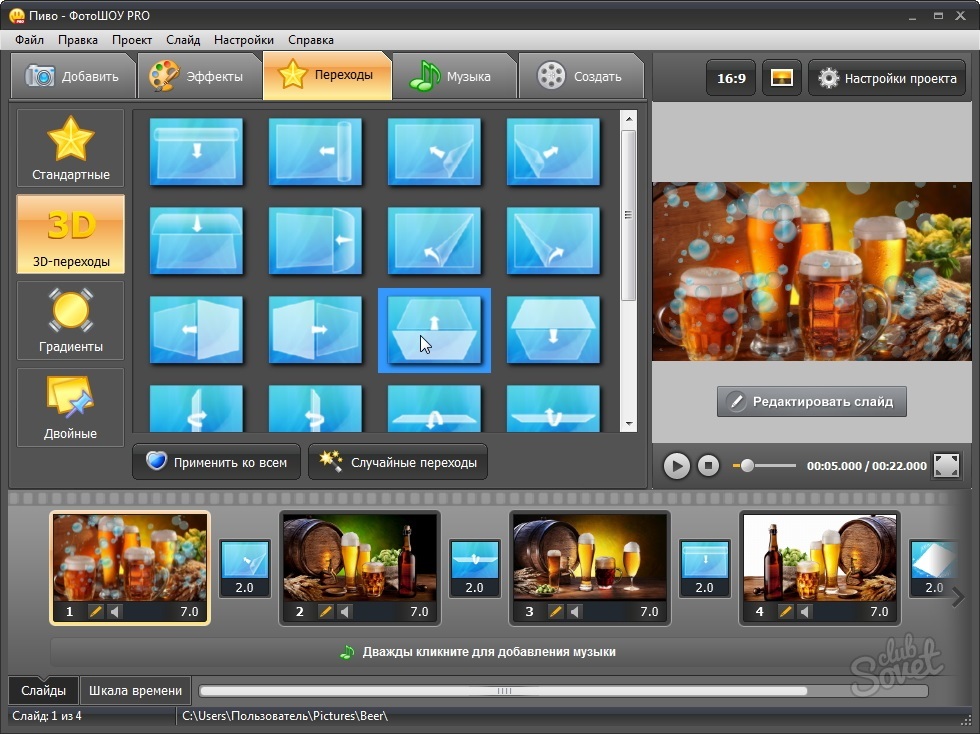Di antara perangkat lunak yang dimaksudkan untuk menggabungkan foto dalam video, dalam fungsinya, studio film dialokasikan (dari kunci komponen utama Windows) dan program toko foto. Kerugian pertama adalah persyaratan sistem penting untuk PC. Yang kedua tanpa masalah bekerja pada mesin yang lemah, tetapi harus membayar untuk itu.
Mendukung pabrikan domestik. Kami membeli, menginstal, dan membuka program Photoshou Pro. Klik tombol " Slideshow dalam 5 menit"Jika kita puas dengan penciptaan video yang cepat sesuai dengan salah satu templat yang diusulkan, atau" Proyek baru"Ketika hasil non-standar diperlukan. Di jendela Program Master, pilih direktori dengan file dalam salah satu format grafis. Memikirkan foto yang diperlukan ke penguasa. Pilih direktori lain dan lanjutkan untuk menambahkan foto. Kami membentuk urutan gambar yang diperlukan, menyeretnya ke tempat yang tepat. Sesuai dengan pengaturan default, untuk semua foto yang ditambahkan, durasi tampilan dan transisi yang sama diinstal, serta efek yang dihasilkan secara acak saat mengubah slide berikutnya. Untuk mengubah parameter umum, klik " Pengaturan proyek"Dan minta durasi yang nyaman untuk melihat slide dan transisi. Di sini kami mengubah pengaturan latar belakang dan nuansa tampilan lainnya.- suara dari koleksi berjalan dengan program koleksi;
- memilih file audio sebagai sumber;
- mengambil keuntungan dari mikrofon.
- slideshow dalam berbagai format untuk melihat lokal di komputer atau layar perangkat seluler;
- struktur DVD standar untuk menulis ke disk;
- video diadaptasi untuk mengakomodasi di internet.
Membuat video dari foto yang diatur melalui template jadi atau menggunakan pengaturan program default dilakukan dengan sangat cepat dan tidak menyebabkan kesulitan bahkan dengan pengguna yang tidak siap.